Змест
Самы просты спосаб скапіяваць і ўставіць у Procreate - націснуць на інструмент "Дзеянні" (значок гаечнага ключа). Затым выберыце «Дадаць» (значок з плюсам) і пракруціце ўніз да выбару «Капіяваць». Адкрыйце пласт, які хочаце ўставіць, і паўтарыце першы крок, але выберыце «Уставіць» замест «Капіяваць».
Я Кэралін, і я выкарыстоўваю Procreate для вядзення майго бізнесу з лічбавымі ілюстрацыямі больш за тры гады. Паколькі я часта працую над дызайнам лагатыпаў, сшываннем фатаграфій і вокладкамі кніг, я пастаянна выкарыстоўваю функцыю капіравання і ўстаўкі, каб дадаваць элементы ў сваю працу і таксама дубляваць слаі.
Я ўпершыню адкрыў для сябе інструмент капіравання і ўстаўкі калі я ўпершыню вучыўся карыстацца Procreate, і маёй першай думкай было тое, што гэта не так проста, як капіраванне і ўстаўка ў Microsoft Word. Але я памыляўся, і ўсё было так проста.
У гэтым артыкуле я збіраюся паказаць вам, як выкарыстоўваць гэты хуткі і просты інструмент.
Заўвага: Здымкі экрана з гэтага падручніка зроблены з Procreate на маім iPadOS 15.5.
3 спосабы капіявання і ўстаўкі ў Procreate
Вы можаце скапіяваць і ўстаўце з асноўнага палатна ўнутр пласта або дублюйце пласт. Вось пакрокавыя інструкцыі па кожным метаду капіявання і ўстаўкі ў Procreate.
Спосаб 1: На галоўным экране палатна
Крок 1 : Пераканайцеся, што выбраны пласт, які вы хочаце скапіяваць. Націсніце на інструмент Дзеянні (значок гаечнага ключа), і з'явіцца выпадальнае меню. Выберыце Капіяваць .
Крок 2: Адкрыйце пласт, у які вы хочаце ўставіць. Націсніце на інструмент Дзеянні (значок гаечнага ключа), і з'явіцца выпадальнае меню. Абярыце Уставіць .
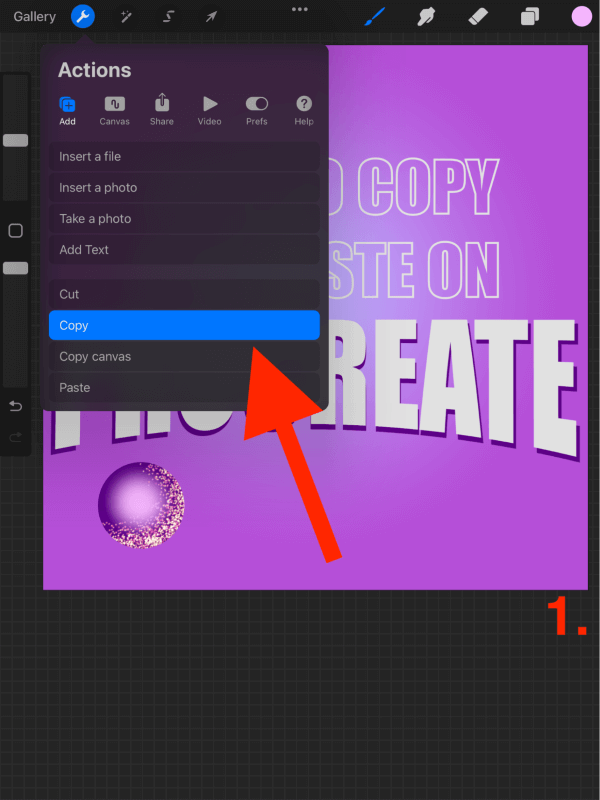

Спосаб 2: Унутры пласта
Крок 1 : Адкрыйце пласт, які хочаце скапіяваць . Націсніце на мініяцюру пласта, і з'явіцца выпадальнае меню. Выберыце Капіяваць .
Крок 2: Адкрыйце пласт, у які вы хочаце ўставіць. Націсніце на інструмент Дзеянні (значок гаечнага ключа), і з'явіцца выпадальнае меню. Абярыце Уставіць .
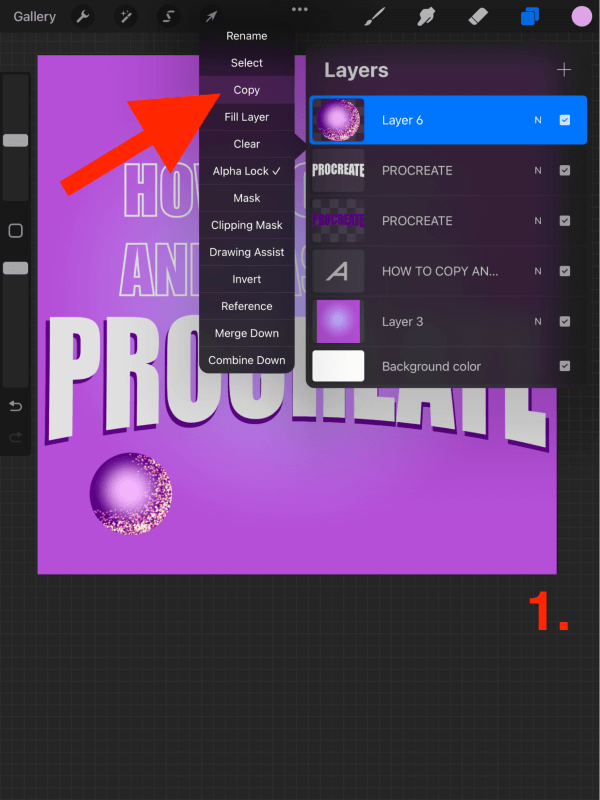
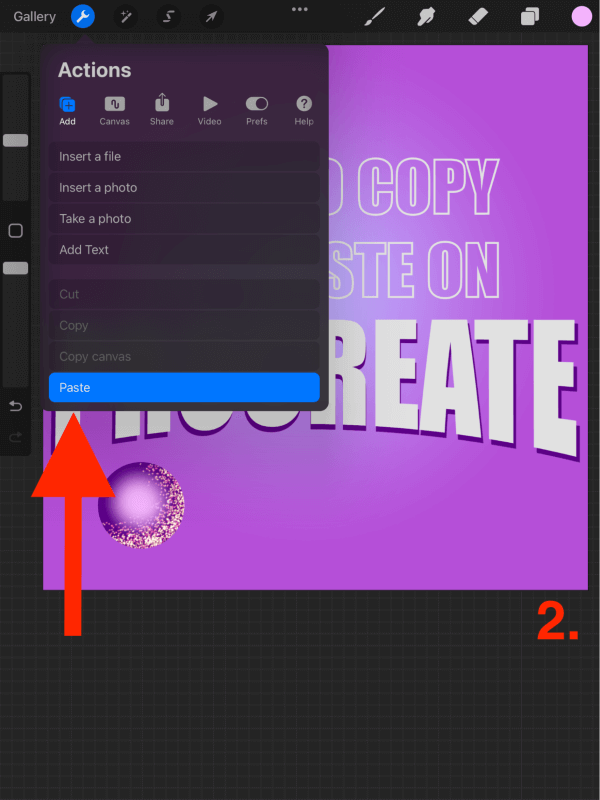
Спосаб 3: Стварыце копію пласта
Крок 1 : Адкрыйце пласт, які хочаце скапіяваць . Правядзіце пласт улева і выберыце Дублікат .
Крок 2 : Копія дубляванага пласта з'явіцца над зыходным пластом.
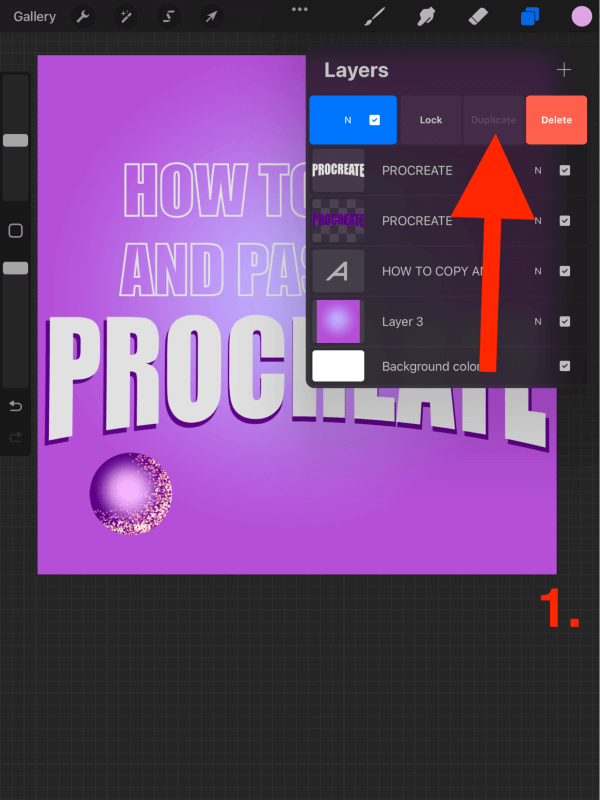
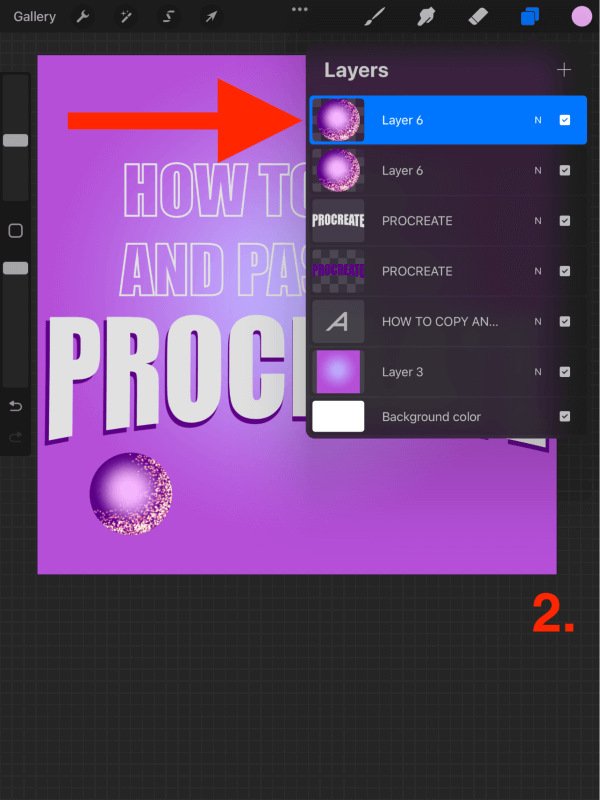
Ярлык Procreate для капіравання і ўстаўкі
Я атрымліваю шмат пытанняў накшталт «Які самы хуткі спосаб капіравання і ўстаўкі ў Procreate?» або «Які просты спосаб скапіяваць і ўставіць?» і сёння ў мяне ёсць для вас адказ. Як і ў большасці іншых праграм для стварэння, такіх як Microsoft Word або Google Docs, ЁСЦЬ ярлык, і вы БУДЗЕЦЕ ім карыстацца.
Выкарыстоўваючы тры пальцы, перацягніце кончыкі пальцаў уніз па экране. З'явіцца панэль інструментаў. у ніжняй частцы экрана. Тут у вас будзе магчымасць выразаць, капіяваць, дубляваць і ўстаўляць.
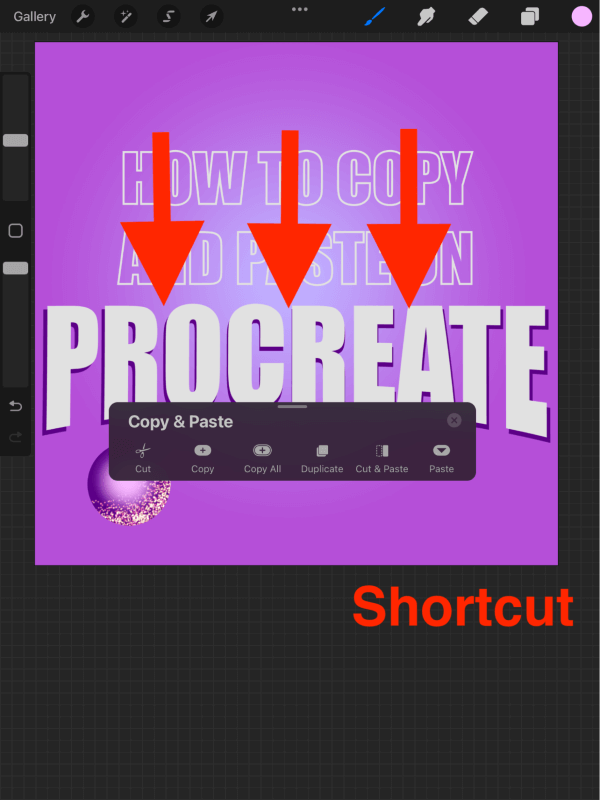
Дапаможнік па Procreate змяшчае больш глыбокі агляд усіх варыянтаў капіравання і ўстаўкі.Гэта вельмі карысны рэсурс, калі вы вывучаеце, як атрымаць максімум ад гэтага цудоўнага цэтліка.
Частыя пытанні
Ёсць яшчэ пытанні, звязаныя з капіраваннем і ўстаўкай у Procreate? Вось яшчэ пытанні, звязаныя з гэтай тэмай.
Як скапіяваць і ўставіць на той самы пласт у Procreate?
Адзіны спосаб зрабіць гэта - калі вы скапіравалі і ўставілі і цяпер у вас ёсць два асобныя пласты, аб'яднайце іх. Вы можаце зрабіць гэта, выбраўшы опцыю Аб'яднаць уніз або проста сціснуўшы двума пальцамі два слоі, каб утварыць адзін.
Як скапіяваць і ўставіць у Procreate без стварэння новага пласт?
Гэта падобны адказ на прыведзены вышэй. Немагчыма скапіяваць і ўставіць без стварэння новага пласта. Такім чынам, ваш лепшы варыянт - скапіяваць, уставіць і аб'яднаць два пласта ў адзін.
Як уставіць выяву ў Procreate?
Адзіны крок, які тут змяняецца, гэта тое, што вам трэба скапіяваць абраны вамі відарыс з па-за праграмы праз пошук у інтэрнэце або праз праграму Фота.
Пасля таго, як вы скапіравалі абраны відарыс, вы можаце адкрыць сваё палатно Procreate і выканаць крок 2 (са метадаў 1 і 2), а затым выбраць Уставіць . Гэта ўставіць вашу выяву ў якасці новага пласта ў ваш праект.
Заключныя думкі
Скапіруйце і ўстаўце яшчэ раз яшчэ адзін вельмі просты, але вельмі важны інструмент у дадатку Procreate. Калі вы яшчэ гэтага не зрабілі, янастойліва раім выдаткаваць некалькі хвілін на азнаямленне з гэтай функцыяй, бо гэта тое, што большасці карыстальнікаў спатрэбіцца практычна для кожнага праекта.
Ярлык зэканоміць ваш час у доўгатэрміновай перспектыве, і каму гэта не трэба?
Я што-небудзь прапусціў? Не саромейцеся пакідаць свае каментарыі ніжэй і дзяліцца ўласнымі падказкамі і падказкамі, якія ў вас ёсць у рукаве, каб мы ўсе маглі вучыцца адзін у аднаго.

